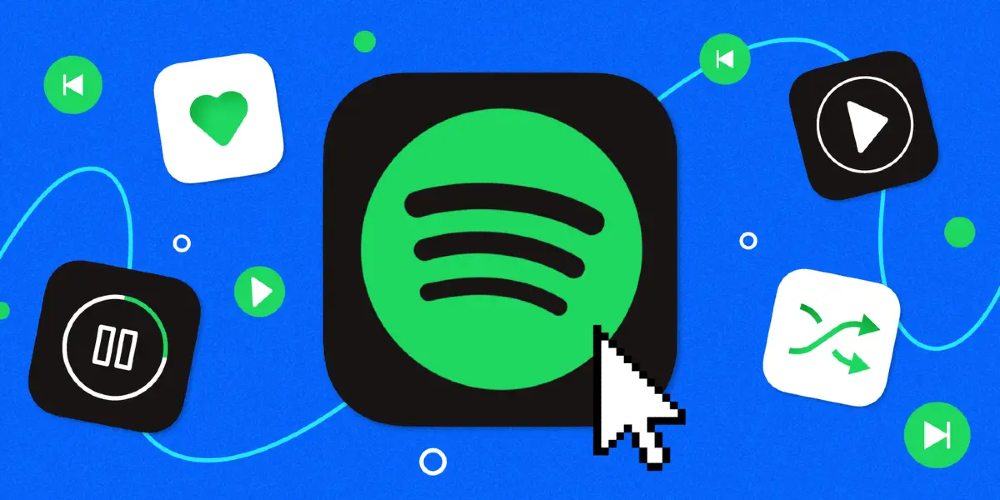பிளேலிஸ்ட்கள் ஸ்ட்ரீமிங் இசை மற்றும் சாலைப் பயணங்களுக்கு மட்டும் அல்ல. நீங்கள் அவற்றை வீடியோக்களுக்காக உருவாக்கலாம் அல்லது பல்வேறு DJ நிரல்களிலும் பயன்படுத்தலாம். ஒருவேளை நீங்கள் Spotify இன் சந்தாதாரராக இருக்கலாம், மேலும் சில காரணங்களுக்காக Spotify இலிருந்து MP3 க்கு உங்கள் பிளேலிஸ்ட்களைப் பதிவிறக்க விரும்புகிறீர்கள். Spotify பிளேலிஸ்ட்களை MP3க்கு ஏன் பதிவிறக்குவது என்பது உண்மையில் எளிதானது அல்ல. அதிர்ஷ்டவசமாக, இந்த இடுகையில், Spotify பிளேலிஸ்ட்களை உங்கள் கணினி அல்லது ஃபோனில் MP3க்கு பதிவிறக்கம் செய்ய உதவும் பல வழிகளை நாங்கள் ஆராய்வோம்.
பகுதி 1. Spotify பிளேலிஸ்ட் டவுன்லோடர்: MP3க்கு ஒரு பிளேலிஸ்ட்டைப் பதிவிறக்கவும்
நீங்கள் Spotify பிரீமியத்தின் செயலில் சந்தாதாரராக இருந்தால், உங்கள் சாதனங்களில் உங்களுக்குப் பிடித்த பாடல்கள் அல்லது பிளேலிஸ்ட்களைப் பதிவிறக்குவதற்கு Spotify ஒரு வழியைக் கொண்டுள்ளது. இருப்பினும், Spotify இலிருந்து அனைத்து தடங்களும் Ogg Vorbis வடிவத்தில் குறியாக்கம் செய்யப்பட்டுள்ளன. எனவே, நீங்கள் Spotify இசையை MP3 ஆக மாற்றலாம். MP3க்கு Spotify பிளேலிஸ்ட்டைப் பதிவிறக்க, Spotify பிளேலிஸ்ட் டவுன்லோடரைப் பயன்படுத்தலாம்.
Spotify பிளேலிஸ்ட்டை MP3க்கு பதிவிறக்கம் செய்து மாற்றுவதாகக் கூறும் எண்ணற்ற இணையதளங்கள் மற்றும் மென்பொருள்கள் உள்ளன. ஆனால் ஒவ்வொரு சேவையும் பாதுகாப்பானதாகவோ அல்லது முற்றிலும் நம்பகமானதாகவோ கருத முடியாது. இங்கே நாங்கள் பரிந்துரைக்கிறோம் MobePas இசை மாற்றி உனக்கு. Spotify இல் இலவச மற்றும் கட்டண பயனர்களுக்கு இது ஒரு ஏஸ் மியூசிக் டவுன்லோடர் ஆகும். இதன் மூலம், பிளேலிஸ்ட்களை Spotify இலிருந்து MP3 க்கு மூன்று படிகளில் பதிவிறக்கம் செய்யலாம்.
Spotify இசை மாற்றியின் முக்கிய அம்சங்கள்
- Spotify பிளேலிஸ்ட்கள், பாடல்கள் மற்றும் ஆல்பங்களை இலவச கணக்குகளுடன் எளிதாகப் பதிவிறக்கவும்
- Spotify இசையை MP3, WAV, FLAC மற்றும் பிற ஆடியோ வடிவங்களுக்கு மாற்றவும்
- இழப்பற்ற ஆடியோ தரம் மற்றும் ID3 குறிச்சொற்களுடன் Spotify இசை டிராக்குகளை வைத்திருங்கள்
- Spotify இசையிலிருந்து விளம்பரங்கள் மற்றும் DRM பாதுகாப்பை 5× வேகமான வேகத்தில் அகற்றவும்
இலவசமாக முயற்சி செய்யுங்கள் இலவசமாக முயற்சி செய்யுங்கள்
Spotify பிளேலிஸ்ட்டை MP3க்கு பதிவிறக்குவது எப்படி
படி 1. Spotify பிளேலிஸ்ட்களைத் தேர்ந்தெடுக்கவும்
தொடங்க, உங்கள் கணினியில் MobePas மியூசிக் கன்வெர்ட்டரைத் தொடங்கவும், பின்னர் அது தானாகவே Spotify ஐ ஏற்றும். Spotify இல் உள்ள உங்கள் நூலகத்திற்குச் சென்று, நீங்கள் பதிவிறக்க விரும்பும் பிளேலிஸ்ட்களைத் தேர்ந்தெடுத்து, இறுதியாக, அவற்றை மாற்றும் பட்டியலில் சேர்க்கவும். இங்கே நீங்கள் பிளேலிஸ்ட்டின் URL ஐ Spotify இலிருந்து மாற்றியில் உள்ள தேடல் பெட்டிக்கு நகலெடுக்கலாம் அல்லது Spotify பிளேலிஸ்ட்களை இடைமுகத்திற்கு இழுக்கலாம்.

படி 2. வெளியீட்டு அளவுருக்களை அமைக்கவும்
மாற்று பட்டியலில் Spotify பிளேலிஸ்ட்களைச் சேர்த்த பிறகு, மாற்றிக்குள் வெளியீட்டு அளவுருக்களை உள்ளமைக்கத் தொடங்கலாம். மெனு பட்டியைக் கிளிக் செய்து, கீழ்தோன்றும் மெனுவிலிருந்து விருப்பங்களைத் தேர்ந்தெடுத்து, மாற்று சாளரத்திற்கு மாறவும். இங்கே நீங்கள் வெளியீட்டு வடிவமைப்பை MP3 ஆக அமைக்கலாம் மற்றும் பிட்ரேட், மாதிரி வீதம் மற்றும் சேனலின் மதிப்பைத் திருத்தலாம்.

படி 3. Spotify பிளேலிஸ்ட்களைப் பதிவிறக்கவும்
Spotify இலிருந்து பிளேலிஸ்ட்டைப் பதிவிறக்கத் தொடங்க, திரையின் கீழ் இடதுபுறத்தில் உள்ள Convert ஐக் கிளிக் செய்யவும், மாற்றி விரைவில் Spotify பிளேலிஸ்ட்டை MP3க்கு பதிவிறக்கும். வரலாறு பட்டியலில் மாற்றப்பட்ட பிளேலிஸ்ட்டை உலவ மாற்றிய ஐகானைத் தேர்ந்தெடுக்கவும். மாற்றப்பட்ட இசை டிராக்குகளைச் சேமிக்கும் கோப்புறையையும் நீங்கள் கண்டுபிடிக்கலாம்.

இலவசமாக முயற்சி செய்யுங்கள் இலவசமாக முயற்சி செய்யுங்கள்
Spotify பிளேலிஸ்ட்டை Android/iOSக்கு மாற்றுவது எப்படி
Spotify பிளேலிஸ்ட்களை iOSக்கு மாற்றவும்
1) USB அல்லது Wi-Fi இணைப்பைப் பயன்படுத்தி உங்கள் ஐபோனை உங்கள் Mac அல்லது Windows PC உடன் இணைக்கவும்.
2) உங்கள் விண்டோஸ் கணினியில் உள்ள iTunes இல், iTunes சாளரத்தின் மேல் இடதுபுறத்தில் உள்ள iPhone பொத்தானைக் கிளிக் செய்யவும்.
3) Spotify பிளேலிஸ்ட்டை உங்கள் கணினியிலிருந்து iTunes நூலகத்திற்கு மாற்றி கோப்பு பகிர்வு என்பதைக் கிளிக் செய்து, பட்டியலில் Spotify என்பதைத் தேர்ந்தெடுக்கவும்.
4) இப்போது சேர் என்பதைக் கிளிக் செய்து, நீங்கள் மாற்ற விரும்பும் கோப்பைத் தேர்ந்தெடுத்து, Spotify பிளேலிஸ்ட்களை உங்கள் iPhone க்கு நகர்த்தத் தொடங்க சேர் என்பதைக் கிளிக் செய்யவும்.
![Spotify பிளேலிஸ்ட்டை MP3க்கு பதிவிறக்குவது எப்படி [2021 சமீபத்திய]](https://www.mobepas.com/images/20210905_6134da958a4fa.png)
Spotify பிளேலிஸ்ட்களை Androidக்கு மாற்றவும்
1) USB கேபிள் மூலம், உங்கள் கணினியுடன் உங்கள் Android ஃபோனை இணைக்கவும்.
2) உங்கள் மொபைலில், USB அறிவிப்பு மூலம் இந்தச் சாதனத்தைச் சார்ஜ் என்பதைத் தட்டவும்.
3) யூ.எஸ்.பி பயன்படுத்து என்பதன் கீழ், கோப்பு பரிமாற்றத்தைத் தேர்ந்தெடுக்கவும், கோப்பு பரிமாற்ற சாளரம் பாப் அப் செய்யும்.
4) Spotify பிளேலிஸ்ட்களை உங்கள் கணினியிலிருந்து உங்கள் மொபைலுக்கு இழுக்க இதைப் பயன்படுத்தவும்.
அல்லது உங்கள் Google கணக்கின் மூலம் Spotify பிளேலிஸ்ட்களை நகர்த்தலாம். உங்கள் Google கணக்கில் Spotify பாடல்களைப் பதிவேற்றி, அவற்றை உங்கள் Android மொபைலில் ஒத்திசைக்கவும்.
![Spotify பிளேலிஸ்ட்டை MP3க்கு பதிவிறக்குவது எப்படி [2021 சமீபத்திய]](https://www.mobepas.com/images/20210905_6134da95a6206.png)
பகுதி 2. Android/iOS சாதனங்களில் Spotify இலிருந்து பிளேலிஸ்ட்டைப் பதிவிறக்குவது எப்படி
Spotify இலிருந்து உங்களுக்குப் பிடித்த பிளேலிஸ்ட்டை உங்கள் iOS அல்லது Android மொபைலில் நேரடியாகப் பதிவிறக்க விரும்பினால், Spotify பிளேலிஸ்ட்களைப் பதிவிறக்குவதற்கு பின்வரும் கருவிகளைப் பதிவிறக்கி நிறுவ முயற்சி செய்யலாம்.
iTubeGo
ஆண்ட்ராய்டுக்கான iTubeGo இலவச மற்றும் திறந்த மூல மென்பொருளாகும், இது நூற்றுக்கணக்கான வலைத்தளங்களில் இருந்து வீடியோக்கள் மற்றும் ஆடியோவைப் பதிவிறக்க அனுமதிக்கிறது. இதன் மூலம், Spotify பாடல்களை இணையத்திலிருந்து உங்கள் Android சாதனங்களில் நேரடியாகப் பதிவிறக்க முடியும்.
படி 1. முதலில், நீங்கள் ஆண்ட்ராய்டுக்கான iTubeGo ஐ பதிவிறக்கம் செய்ய வேண்டும், அதை நீங்கள் பதிவிறக்கலாம்.
படி 2. பதிவிறக்கம் செய்யப்பட்ட நிரலை உங்கள் சாதனத்தில் நிறுவிய பின், அதை உங்கள் சாதனத்தில் துவக்கவும்.
படி 3. ஆப்ஸின் உள்ளமைக்கப்பட்ட உலாவியில் உங்களுக்குத் தேவையான Spotify பிளேலிஸ்ட்டைத் தேடவும்.
படி 4. தேவையான Spotify பிளேலிஸ்ட்டைத் திறந்த பிறகு, கீழ் வலதுபுறத்தில் உள்ள பதிவிறக்க பொத்தானைத் தட்டவும்.
படி 5. Spotify பிளேலிஸ்ட்டை MP3க்கு பதிவிறக்க, என்பதைத் தேர்ந்தெடுக்கவும் வகை அமைப்புகளில் ஆடியோவாக மற்றும் அழுத்தவும் சரி பட்டன் பின்னர் பதிவிறக்கம் தொடங்கும்.
![Spotify பிளேலிஸ்ட்டை MP3க்கு பதிவிறக்குவது எப்படி [2021 சமீபத்திய]](https://www.mobepas.com/images/20210905_6134da95c3067.jpg)
களம்
ஃபில்டோ என்பது அனைத்து ஆண்ட்ராய்டு பயனர்களுக்கும் ஒரு எம்பி3 டவுன்லோடர் ஆகும், இது இணையத்திலிருந்து இசையைக் கேட்கவும், அவற்றை உங்கள் ஆண்ட்ராய்டு சாதனங்களில் எம்பி3க்கு பதிவிறக்கவும் அனுமதிக்கிறது. நீங்கள் எளிதாக பதிவிறக்கம் செய்து உங்கள் Android சாதனத்தில் நிறுவலாம் மற்றும் பதிவிறக்கத்தை தொடங்கலாம்.
படி 1. Spotify இலிருந்து இசையைப் பதிவிறக்கத் தொடங்க, உங்கள் Android சாதனங்களில் Fildoவைப் பதிவிறக்கி நிறுவவும்.
படி 2. பட்டியலை கீழே உருட்டி, அதைக் கண்டுபிடிக்கும் வரை மேலும் தாவலைத் தட்டவும்.
படி 3. பின்னர் இறக்குமதி Spotify விருப்பத்தைத் தேர்ந்தெடுத்து உங்கள் Spotify கணக்கில் உள்நுழையவும்.
படி 4. இப்போது உங்கள் Spotify பிளேலிஸ்ட்டை Fildo உடன் ஒத்திசைக்கத் தொடங்கி, Spotify பிளேலிஸ்ட்டை MP3 ஆக மாற்றவும்.
![Spotify பிளேலிஸ்ட்டை MP3க்கு பதிவிறக்குவது எப்படி [2021 சமீபத்திய]](https://www.mobepas.com/images/20210905_6134da95e4163.png)
தந்தி
டெலிகிராம் என்பது iOS மற்றும் Android பயனர்களுக்கு ஒரு குறுக்கு-தளமாகும். உங்கள் மியூசிக் லைப்ரரியை அணுக Spotify உடன் இணைக்க இது ஒரு போட்டை உருவாக்குகிறது. Telegram Spotify bot ஐப் பயன்படுத்துவதன் மூலம், Spotify இலிருந்து உங்கள் iOS அல்லது Android சாதனங்களில் பிளேலிஸ்ட்களைப் பதிவிறக்கலாம்.
படி 1. உங்கள் மொபைலில் Spotifyஐ இயக்கி, உங்களுக்கு விருப்பமான பிளேலிஸ்ட்டில் இணைப்பை நகலெடுக்கவும்.
படி 2. பின்னர் டெலிகிராமைத் திறந்து, டெலிகிராமில் Spotify பாடல் பதிவிறக்கியைத் தேடுங்கள்.
படி 3. அடுத்து, தேடல் முடிவில் Telegram Spotify bot ஐத் தேர்ந்தெடுத்து, தொடக்க தாவலை அழுத்தவும்.
படி 4. நகலெடுத்த இணைப்பை அரட்டைப் பட்டியில் ஒட்டவும், Spotify பிளேலிஸ்ட்டை MP3 க்கு பதிவிறக்கம் செய்ய அனுப்பு பொத்தானைத் தட்டவும்.
படி 5. Spotify பிளேலிஸ்ட்டை உங்கள் ஃபோனில் MP3 இல் சேமிக்க பதிவிறக்க தாவலைத் அழுத்தவும்.
![Spotify பிளேலிஸ்ட்டை MP3க்கு பதிவிறக்குவது எப்படி [2021 சமீபத்திய]](https://www.mobepas.com/images/20210905_6134da9608af8.png)
பகுதி 3. ஆன்லைன் மாற்றி மூலம் Spotify பிளேலிஸ்ட்டை MP3க்கு மாற்றுவது எப்படி
உங்கள் ஆடியோ-ரிப்பிங் தேவைகளுக்காக பிரத்யேக பயன்பாட்டைப் பதிவிறக்காமல் இருந்தால், Spotify Deezer Music Downloader போன்ற ஆன்லைன் சேவைகளைப் பயன்படுத்தலாம், இது Spotify இசைக்கான இலவச மாற்றியைக் கொண்ட Chrome நீட்டிப்பாகும். கூடுதலாக, நீங்கள் நிறுவ தேர்வு செய்யலாம்
Spotify & Deezer மியூசிக் டவுன்லோடர்
Spotify Deezer மியூசிக் டவுன்லோடர் என்பது Google Chrome நீட்டிப்பாகும், இது Spotify, Deezer மற்றும் SoundCloud இலிருந்து இசையைப் பதிவிறக்க வடிவமைக்கப்பட்டுள்ளது. நிறுவியதும், Spotify வெப் பிளேயரில் இருந்து Spotify இசையைப் பதிவிறக்க அதைப் பயன்படுத்தலாம்.
![Spotify பிளேலிஸ்ட்டை MP3க்கு பதிவிறக்குவது எப்படி [2021 சமீபத்திய]](https://www.mobepas.com/images/20210905_6134da96234ad.png)
படி 1. உங்கள் Chrome இணைய அங்காடியில் இருந்து Spotify & Deezer Music Downloader ஐ நிறுவவும்.
படி 2. அதைத் தொடங்கவும், அது தானாகவே உங்கள் கணினியில் Spotify இன் வெப் பிளேயரை ஏற்றும்.
படி 3. நீங்கள் பதிவிறக்க விரும்பும் பாடல் அல்லது பிளேலிஸ்ட்டைத் தேர்வுசெய்து பதிவிறக்க பொத்தானை அழுத்தவும்.
AllToMP3 இசை மாற்றி
AllToMP3 என்பது Mac, Windows மற்றும் Linux இல் கிடைக்கும் இலவச ஆடியோ-மாற்றும் பயன்பாடாகும். Spotify, YouTube, SoundCloud மற்றும் Deezer ஆகியவற்றிலிருந்து பாடல்களைப் பதிவிறக்க இது உங்களை அனுமதிக்கிறது. URL ஐ நகலெடுப்பதன் மூலம், Spotify இலிருந்து உங்களுக்குப் பிடித்த பாடல்களைப் பதிவிறக்கலாம்.
![Spotify பிளேலிஸ்ட்டை MP3க்கு பதிவிறக்குவது எப்படி [2021 சமீபத்திய]](https://www.mobepas.com/images/20210905_6134da963d243.jpg)
படி 1. AllToMP3 இன் பொருத்தமான பதிப்பைப் பதிவிறக்கி, அதை உங்கள் கணினியில் நிறுவ திரையில் கேட்கும் கட்டளைகளைப் பின்பற்றவும்.
படி 2. Spotify இல் நீங்கள் பதிவிறக்க விரும்பும் டிராக்கை உலாவவும், டிராக்கின் URI ஐ உங்கள் கிளிப்போர்டுக்கு நகலெடுக்கவும்.
படி 3. இப்போது இணைப்பை AllToMP3 இல் ஒட்டவும் மற்றும் உங்கள் விசைப்பலகையில் உள்ள Enter பொத்தானை அழுத்தவும். அதன் பிறகு, AllToMP3 உடனடியாக ஆடியோவை கிழித்தெறிய வேலை செய்கிறது.
பகுதி 4. உங்கள் Spotify பிளேலிஸ்ட் டவுன்லோடரை எவ்வாறு தேர்வு செய்வது
Spotify பிளேலிஸ்ட் டவுன்லோடரின் உதவியுடன் Spotify இலிருந்து பாடல்களை ரிப்பிங் செய்வது மிகவும் பொதுவான நடைமுறையாகும். Spotify இலிருந்து பிளேலிஸ்ட்களைப் பதிவிறக்கக்கூடிய பல சேவைகளைப் பரிந்துரைக்க நாங்கள் எங்களால் முடிந்த அனைத்தையும் செய்கிறோம், உங்களுக்குப் பொருத்தமான ஒன்றை நீங்கள் தேர்வு செய்யலாம். உங்களுக்கு சிறந்த ஒன்றைத் தேர்வுசெய்ய, ஒலி தரம், ஆடியோ வடிவம், வாங்கும் செலவு மற்றும் மாற்றும் வேகம் ஆகிய நான்கு அம்சங்களிலிருந்து அவற்றை ஒப்பிடலாம்.
இலவசமாக முயற்சி செய்யுங்கள் இலவசமாக முயற்சி செய்யுங்கள்